Lステップの初期設定はこの順番で!つまずきポイントもこれで解決
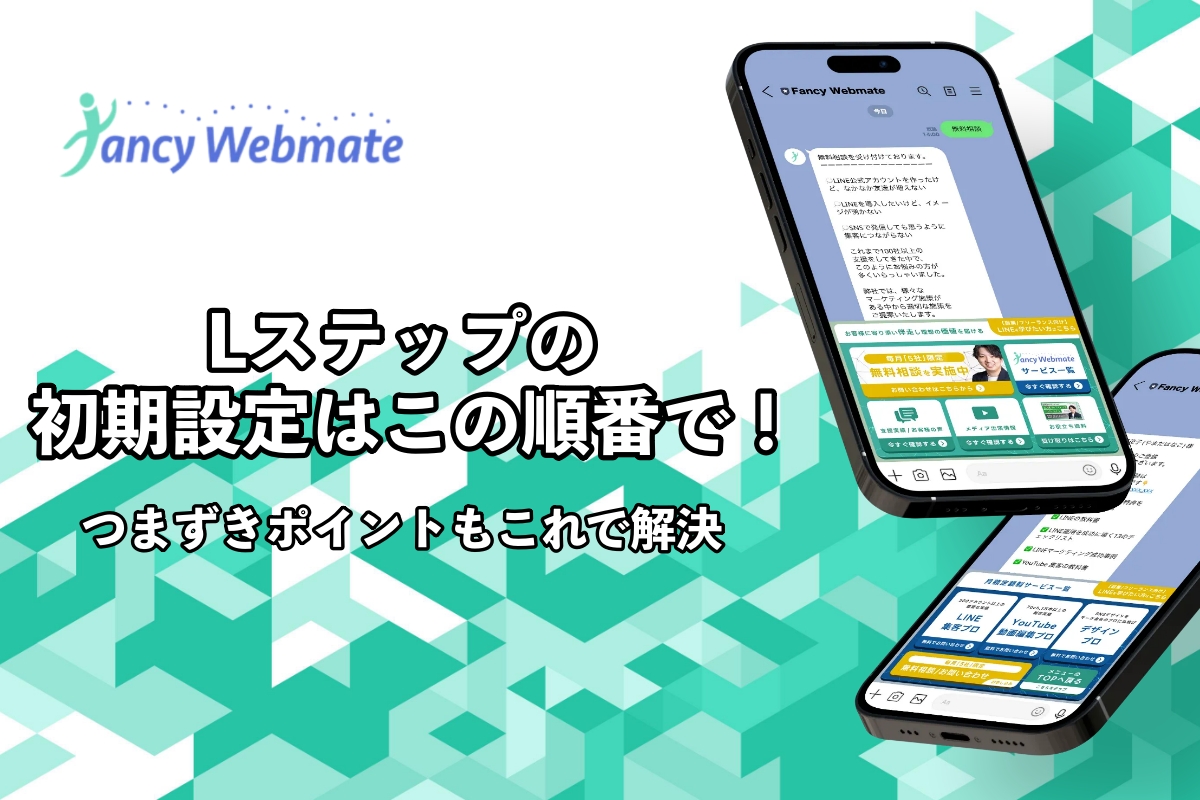
「Lステップを導入したいものの、何から手をつけていいか分からない…」
「管理画面を開いてみたけど、項目が多すぎて不安になった」
Lステップを導入したのに、最初の設定でつまずいてしまい後回しになっている…ということはありませんか?
ご安心ください。Lステップの初期設定は、ポイントさえ押さえて手順通りに進めれば、誰でも完了させることができます。
ここでは、Lステップのアカウント開設から、LINE公式アカウントとの連携、そして最低限これだけは設定しておきたい必須項目までを、一つひとつのステップに分けて解説します。
Lステップをスムーズに動かすための土台を完成させたい方はチェックしてください。
なお、私たちFancyWebmateは、400社以上存在する正規代理店の中で運用成績がトップ3以内に入るLステップ認定コンサルタントとして、累計300社以上のアカウント構築を行ってきました。
もし、読み進める中で「自社に合った使い方を戦略から提案してほしい」「運用をプロに任せたい」と感じた場合は、当社の無料相談からお問い合わせください。
Lステップの初期設定に必要なもの
本格的な設定に入る前に、お手元に以下の2つをご準備ください。
スムーズな設定のために、あらかじめ用意しておくことをおすすめします。
- LINE公式アカウント: まだ作成していない場合は、先に開設を済ませておきましょう
- クレジットカード: Lステップの利用料金支払いに使用します
準備はできましたか?
それでは、早速5つのステップに沿って設定を進めていきましょう。
まずはLステップのアカウントを作成します。
- Lステップ公式サイトのお申し込みページにアクセスします
- 希望のプランを選択します。
- スタートプラン:まずは試してみたい、友だち数が1,000人未満の方向け
- スタンダードプラン:ほとんどの機能が使え、本格的な運用を目指す方向け
- プロプラン:友だち数が多く、より高度な機能を使いたい方向け
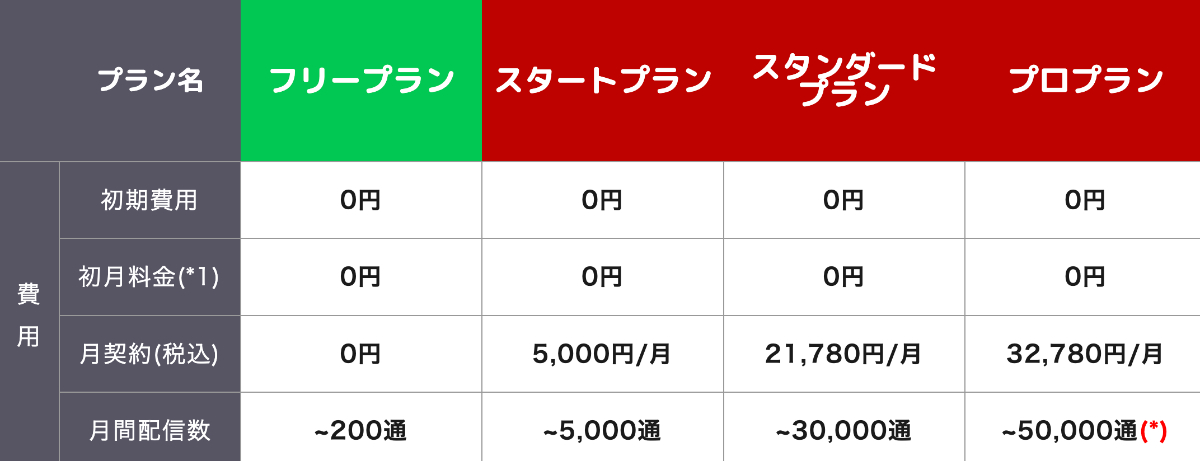
料金表:Lステップ公式サイトより(2025年8月現在)
プランは後から変更可能なので、迷ったら「スタートプラン」か「スタンダードプラン」で始めるのがおすすめです。
- 画面の案内に従って、名前、メールアドレス、パスワード、クレジットカード情報などを入力します
- 入力内容を確認し、申し込みを確定させます
- 登録したメールアドレスに届いたメールを確認し、本登録を完了させればアカウント開設は完了です
無事にログインできたら、いよいよLステップとあなたのLINE公式アカウントを連携させていきます。
LINE公式アカウントには「認証済アカウント」と「未認証アカウント」の2種類がありますが、Lステップの運用にはいずれでも構いません。
Lステップの初期設定方法
続いて、LINE公式アカウントとLステップの紐付け設定を解説します。
LINE公式アカウントとの連携
Lステップはあくまで拡張ツールであり、単体では動作できません。必ずLINE公式アカウントと連携させる必要があります。
まずLINE Official Account Manager(LINE公式アカウントの管理サイト)を開きます。
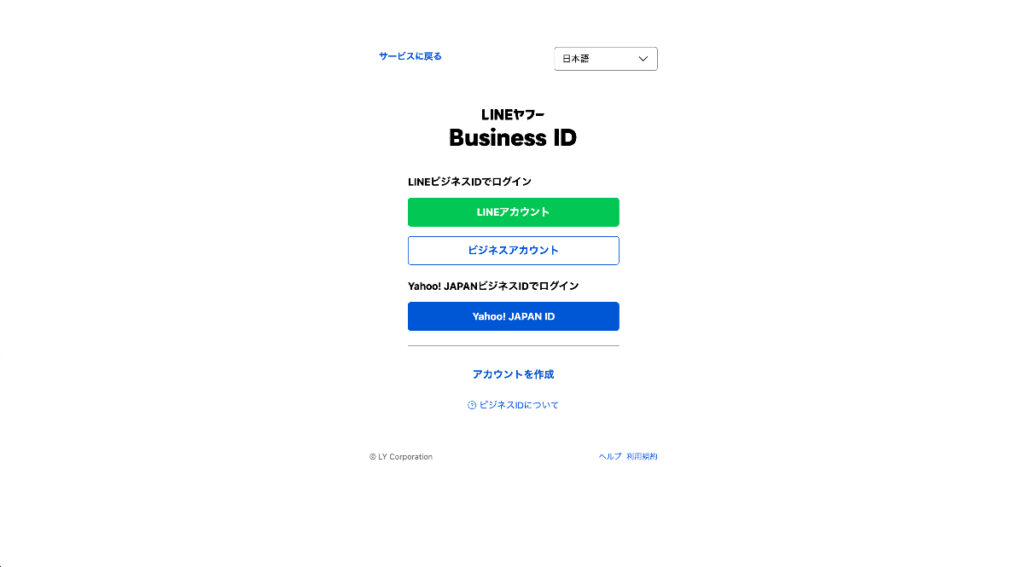
ログインし、Lステップとの設定を紐付けたいアカウントを選択します。
LINE Official Account Manager 管理画面右上の「設定」を開きます。
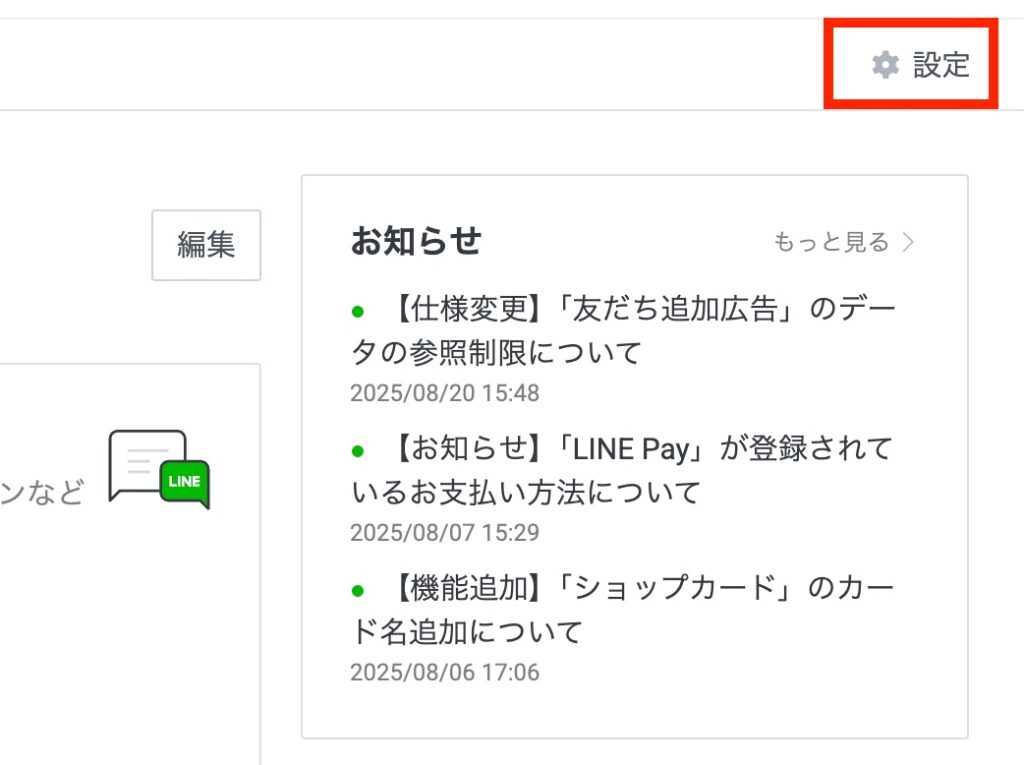
次に、左のサイドバー、「Messaging API」を開きます。
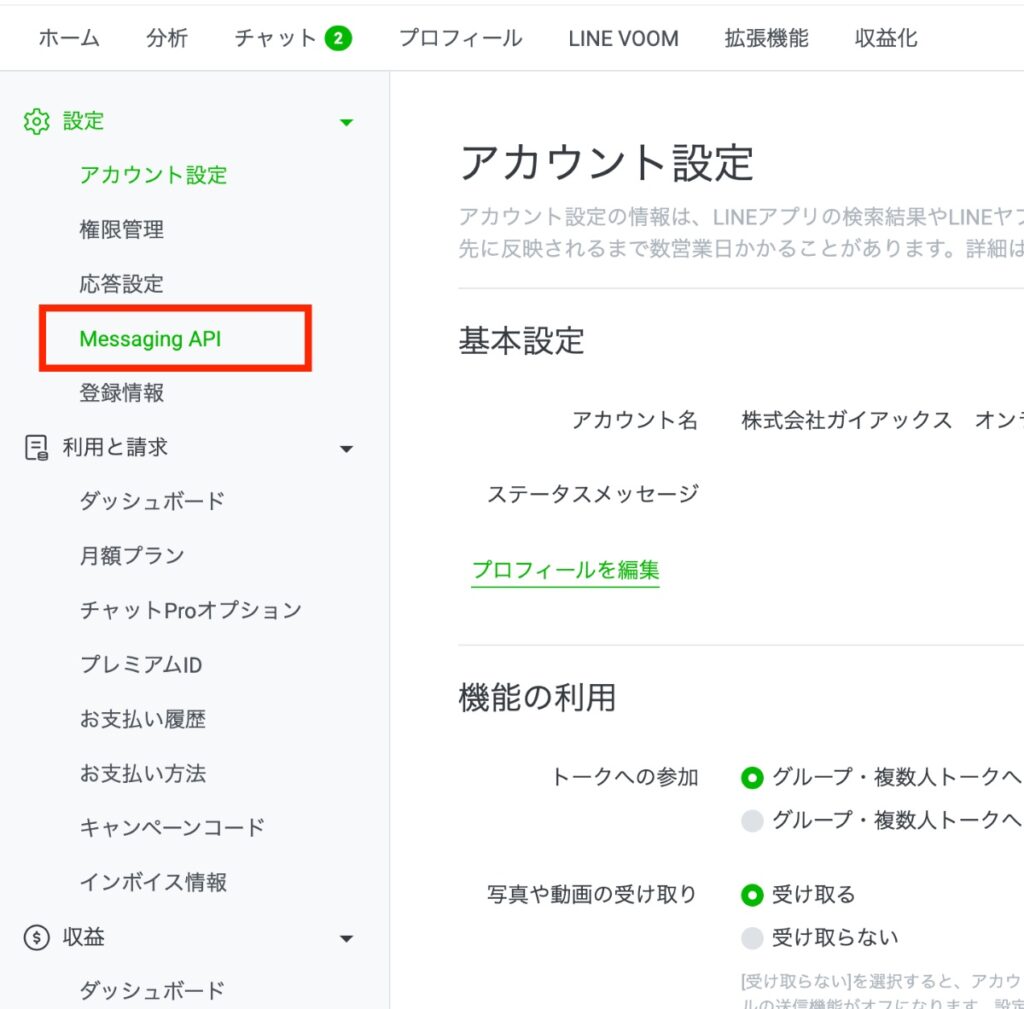
「Messaging APIを利用する」をクリック。
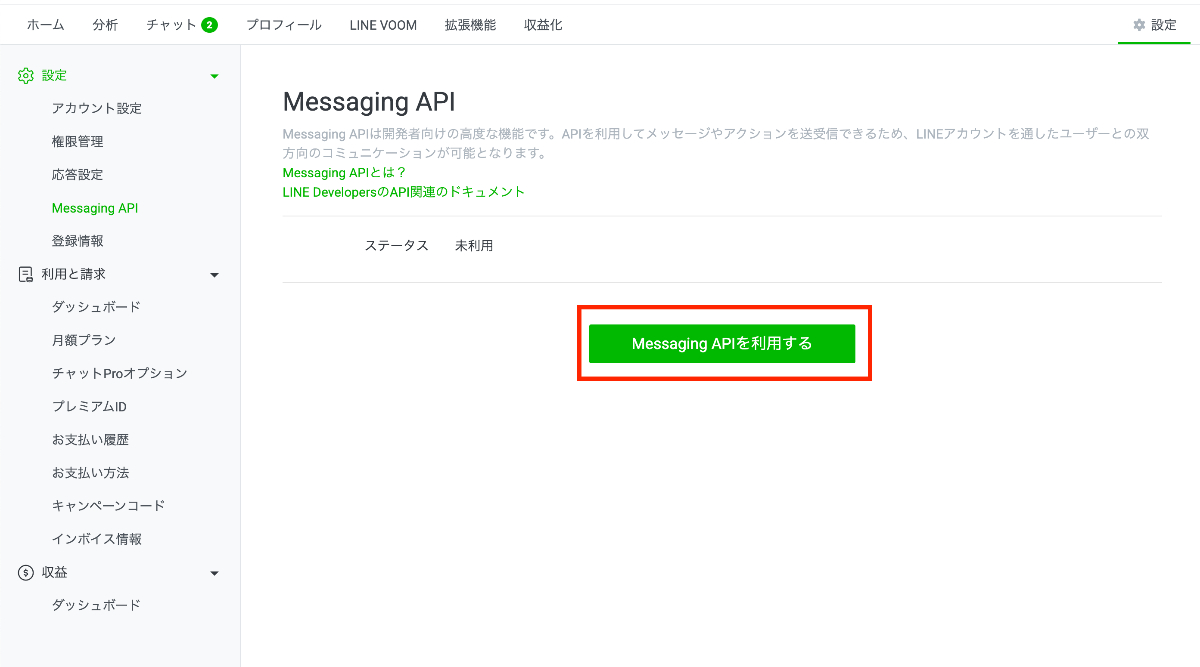
「開発者情報を登録」にて氏名とメールアドレスを登録し、画面にしたがって「Channel ID」と「Channel Secret」をコピーします。
Lステップの初期設定画面を開き、「Channel ID」と「Channel Secret」を貼り付けます。
入力できたら、「チャンネル情報を登録する」をクリックしましょう。
なお、IDやSecretをコピーする際に、1文字でも欠けたり、余分なスペースが入ったりするとエラーになります。コピーする範囲に注意しましょう。
応答設定を変更する
次に、LINE公式アカウント側の応答設定を変更します。
LINE公式アカウント側の「応答設定」は、Lステップに全ての操作を委ねるための重要な設定です。基本的には以下のように設定します。
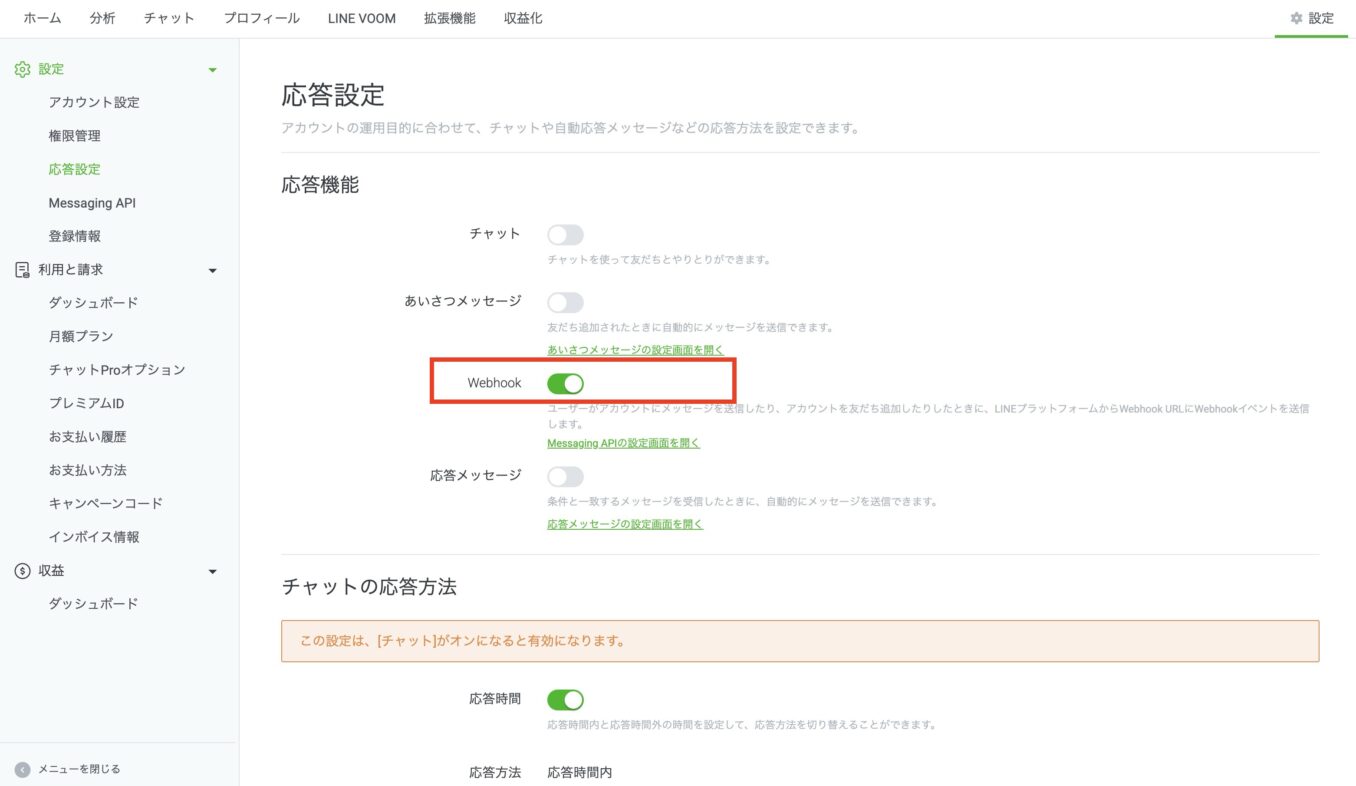
- チャット:オフ
- あいさつメッセージ:オフ
- Webhook:オン
- 応答メッセージ:オフ
※「チャット」がオンになっていると、Lステップの自動応答が機能しません。必ず「チャット」がオフになっていることを確認してください
「応答メッセージ」をオンにすると、ユーザー側に既読がつかないため「すぐ返信しなければ」という心理的プレッシャーを与えずに済み、LINE公式アカウント側からも手動返信が可能になるメリットがあります。
しかし、これは諸刃の剣な一面もあります。
LINE公式アカウント側からの返信は、Lステップのトーク履歴に記録されません。
これにより、AさんはLステップから、Bさんは公式アカウントから返信するなど、社内での対応状況が混乱する事故が発生します。
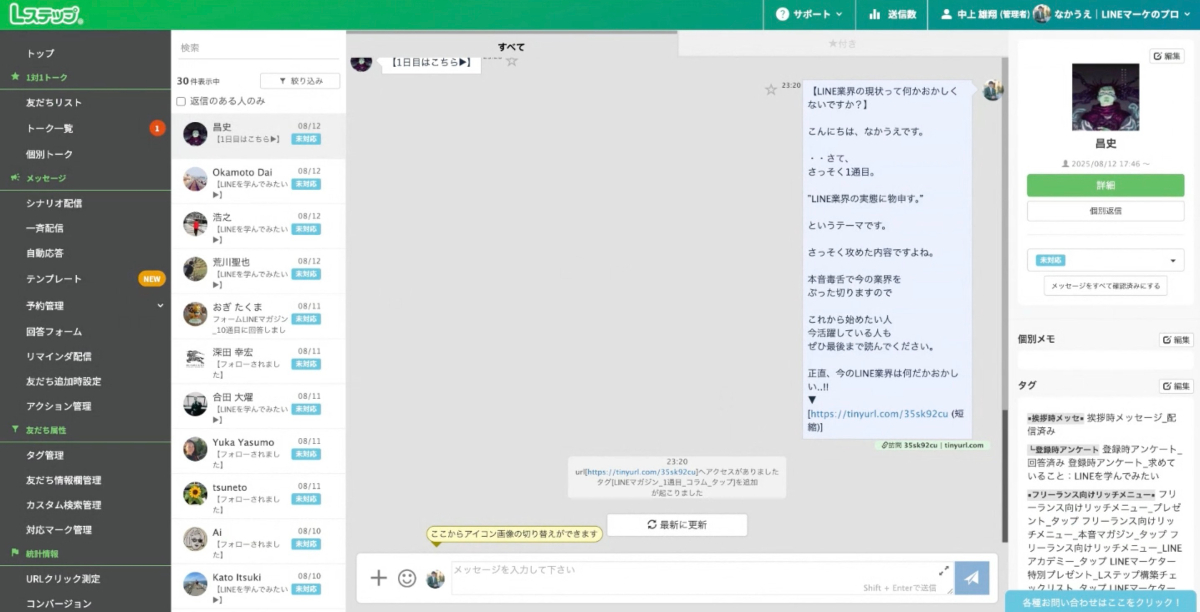
顧客対応の一元管理というLステップの大きなメリットを損なうため、明確な運用ルールを定められない限り、初心者のうちは必ず「オフ」に設定し、全ての対応をLステップに集約することを強く推奨します。
プロフィールを設定する
次に、Lステップからの通知メールなどに表示される、あなた(貴社)の情報を登録します。
設定を変えない限り、基本的にはLINE公式アカウントに同期する形なので、LINE公式アカウントの「アカウント設定」>「プロフィールを編集」より設定をご確認ください。
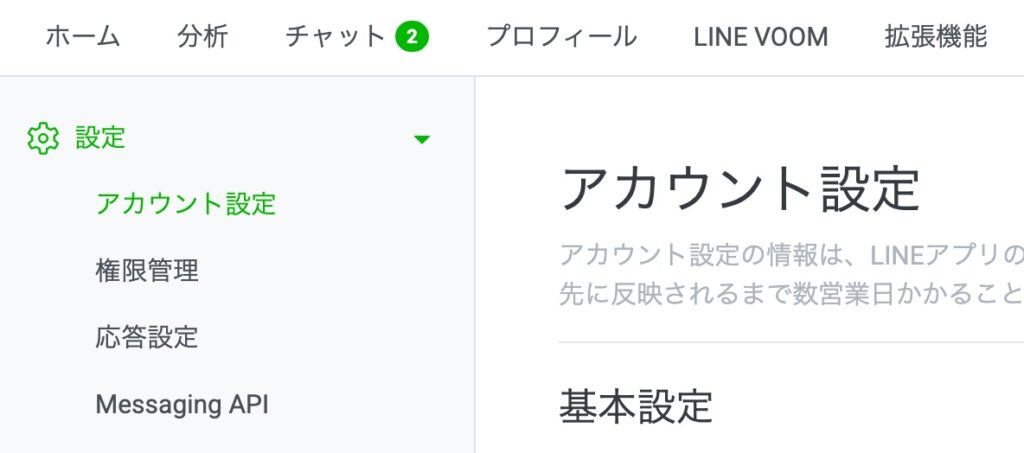
アカウントを公開する
これまでの設定で、LステップとLINE公式アカウントは接続されました。
最後に、この接続を誰でも利用できるようにするための「公開スイッチ」をオンにしましょう。
この作業は「LINE Developersコンソール」という、先ほどChannel IDなどをコピーした開発者向けの画面で行います。
作成したばかりのLINEチャネルは、いわばお店の「準備中」と同じ状態です。
このままでは、管理者であるあなたしか機能を試せません。
「公開」ボタンを押すことで、お店が「営業中」になり、一般の友だち(お客様)がLステップの機能を使えるようになります。
設定手順は、以下のとおり。
- LINE Developersにアクセスし、右上の「コンソール」を開きます

- LINE Developersのアカウントを作成します
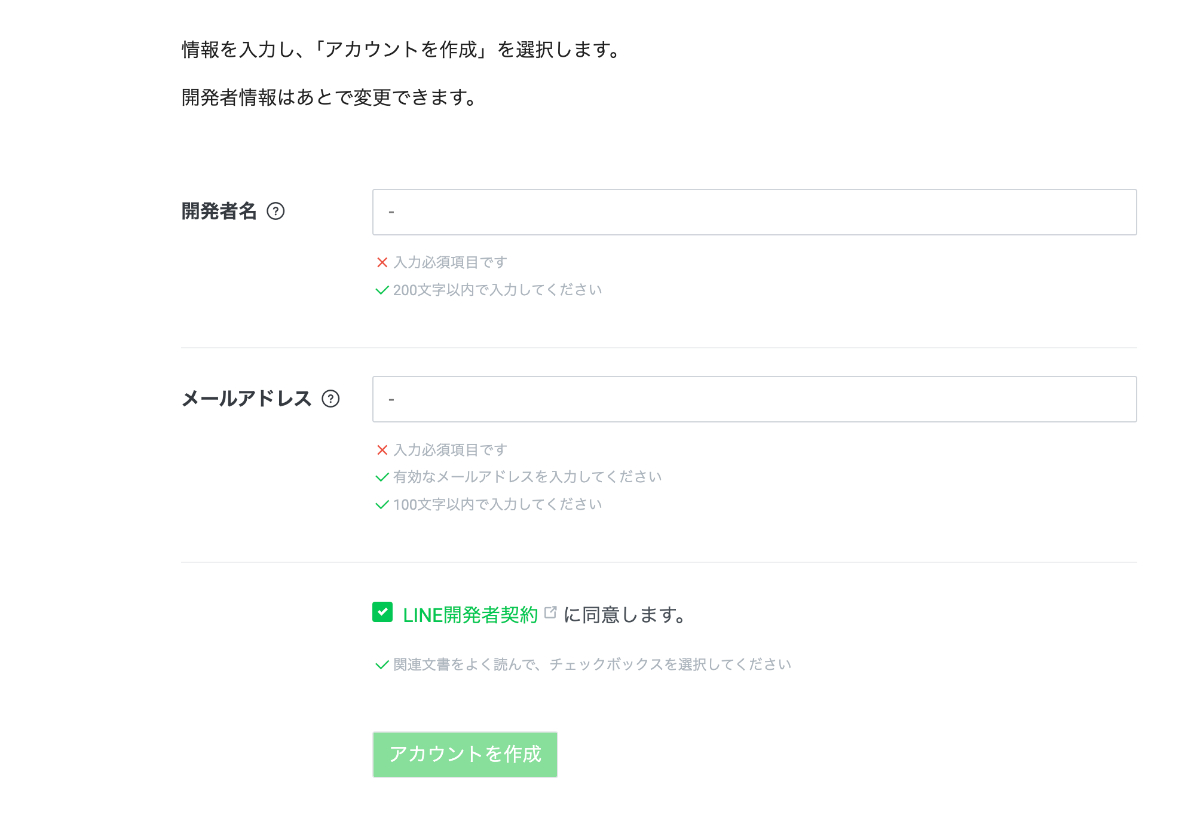
- 「新規プロバイダー作成」を開きます
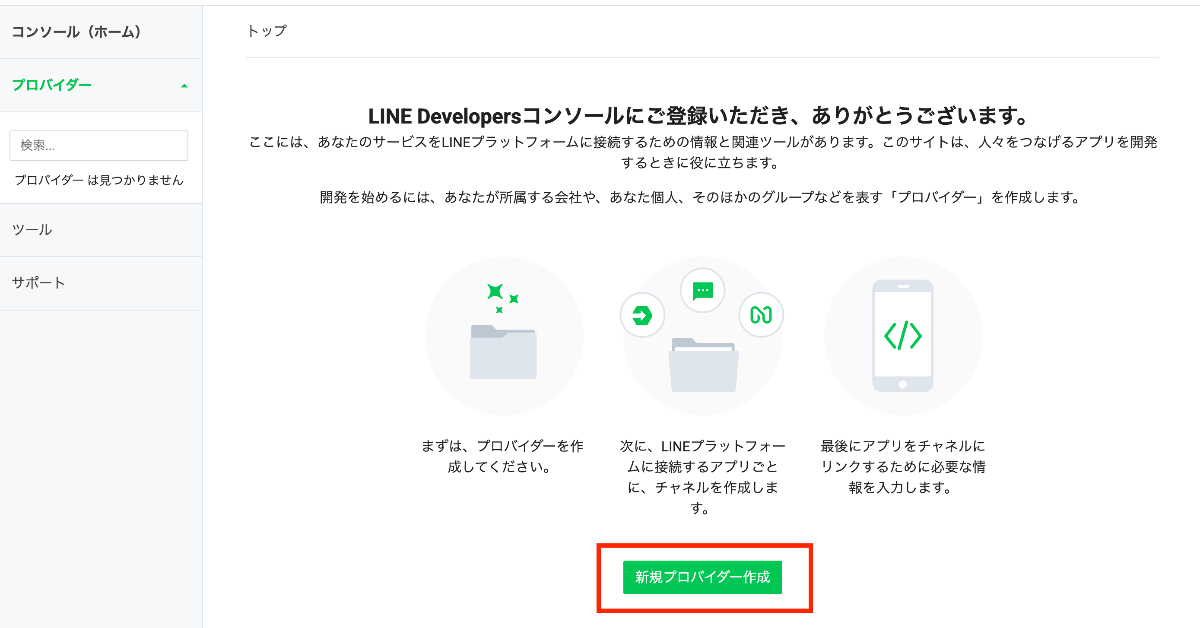
- 「LINEログイン」のチャネルをつくります
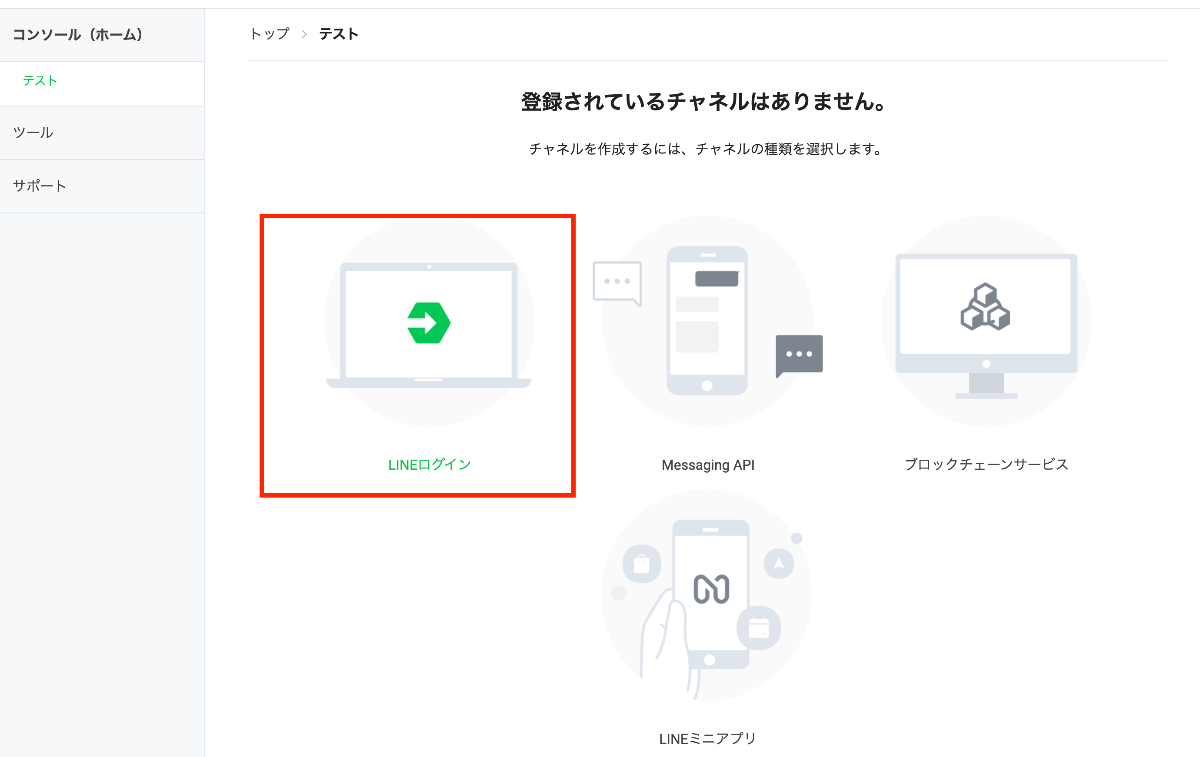
- 「新規チャンネル作成」内の項目を設定していきます。「チャネル名」と「チャネル説明」を入力してください。あくまでお客様が見ることを想定したアカウント名とアカウントの説明であることが望ましいです。
- アプリタイプは「ウェブアプリ」、メールアドレスはLステップログイン時にしようしているアドレスと同じものだと良いです
- 設定が完了したら「作成」ボタンを押しましょう
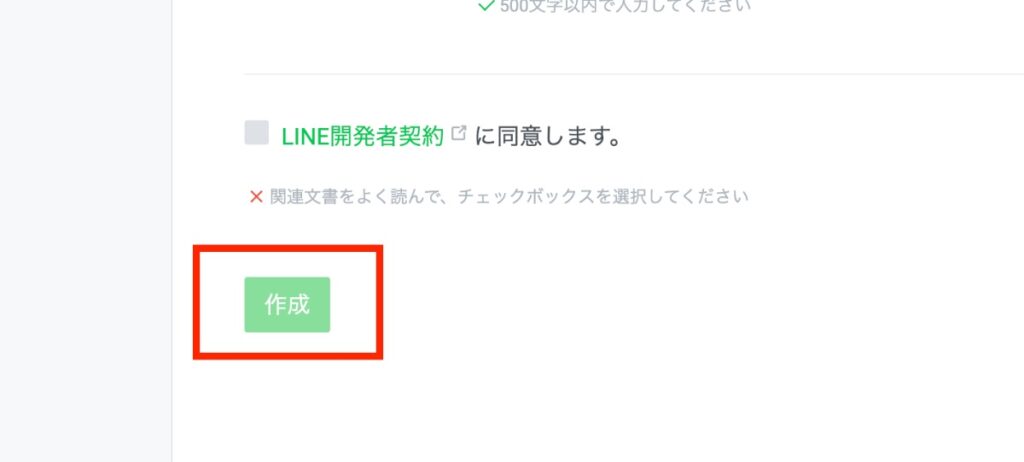
- ページの一番上に「ステータス」という項目があり、「開発中」と表示されているはずです。その右側にある緑色の「公開」ボタンをクリックしてください
- 確認のポップアップが表示されたら、「OK」をクリックします。
ステータスの表示が「公開済み」に変われば、すべての連携設定が完了です。
※なお、一度「公開済み」にすると「開発中」の状態に戻すことはできません。
しかし、Lステップを一般の友だちに利用してもらうためには必須の設定ですので、安心して「公開」ボタンを押してください。
ここまでできたら、LINE Developersのチャネル基本設定にある「チャネルID」・「チャネルシークレット」をLステップの「LINEログインチャンネル情報の登録」に入力しましょう。

最後に、「LINEログインチャネルを登録する」をクリックして完了です。
Lステップ初期設定後、最初にやるべきこと
無事に連携が確認できたら、いよいよLステップを有効化していきます。
機能は無数にありますが、まず抑えるべきは以下の4つです。
1. 友だち追加時設定(あいさつメッセージ)を登録する
実店舗でお客様がドアを開けた瞬間、「いらっしゃいませ」の声掛けもなく、店員が無言でこちらを見ていたらどう感じるでしょうか?
おそらく、不安や不信感を抱き、すぐに店を出てしまうでしょう。
友だち追加時のあいさつメッセージも、LINE版の「最初の声掛け」であり、お客様の第一印象を決定づける重要な機能です。
友だち追加時設定の手順
Lステップ管理画面の左メニューから「友だち追加時設定」をクリックします。
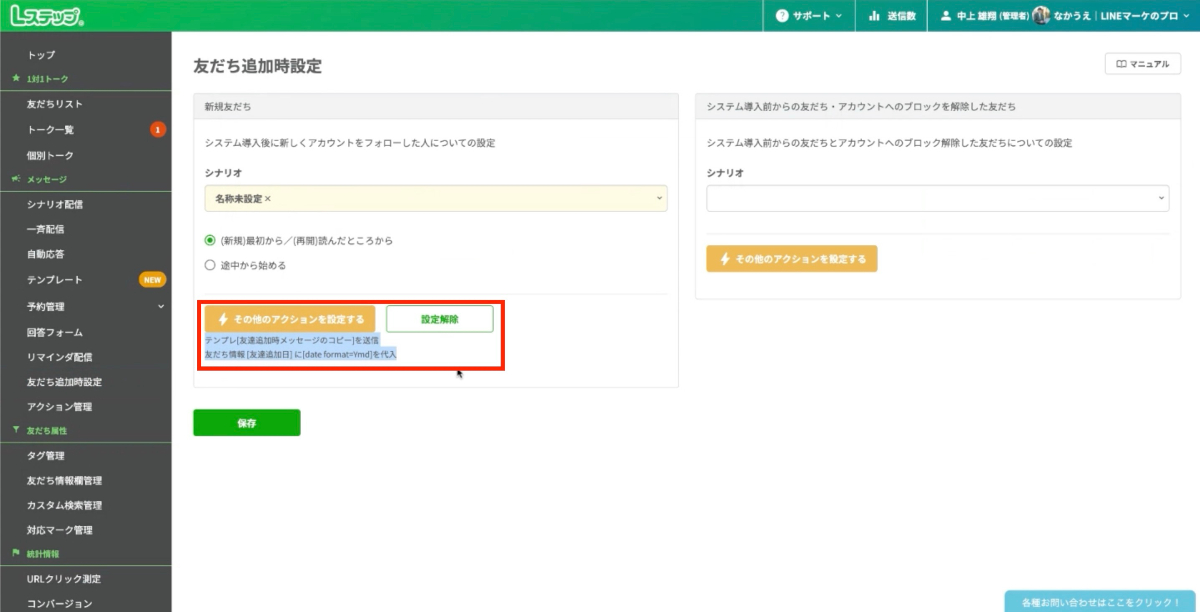
後述する「シナリオ」機能を使うか、「アクション設定」から直接メッセージテンプレートを登録します。
内容は、登録への感謝だけでなく、「このLINEではどんな価値を提供するのか」「次に何をしてほしいのか」を簡潔に伝えましょう。
次に、お客様を分類するための「タグ」を付けます。
例えば「2025年8月登録」「HP経由」といったタグを付けておくだけで、後々の分析やメッセージの送り分けに効果を発揮します。
最後に、設定したリッチメニューが最初から表示されるように設定します。
お客様が「ここは何ができる場所か」を視覚的に理解する手助けになります。
この3点を確認したら、最後に「設定を保存する」をクリックして完了です。
※友だち追加時設定の設定方法やシナリオ機能の使い方、リッチメニューの設定方法について詳しくは「Lステップの基本的な使い方と必ず設定すべき項目について」にて詳しく解説しています。
同じメッセージが2通届く場合は
友だち登録した途端、全く同じ、あるいは少し違う挨拶が2通連続で届き、ユーザーを混乱させてしまうケースがあります。
これは、Lステップだけでなく、LINE公式アカウント側の「あいさつメッセージ」もオンになっていることが原因です。
必ずLINE公式アカウント側の設定はオフにし、メッセージ送信の司令塔はLステップに一本化しましょう。
2. シナリオを作成する(ステップ配信)
シナリオとは、一般的に「ステップ配信」と呼ばれる機能のことです。
これは、友だち登録してくれたお客様に対し、あらかじめ用意しておいたメッセージを、決められたスケジュール(1日後の19時、3日後の20時…など)で自動的に配信する仕組みです。
これを単なるメッセージの自動配信と捉えてはいけません。シナリオは、サービスや商品の価値を、お客様一人ひとりのペースに合わせて丁寧に伝え、信頼関係を築き、CVへと導く「オンライン上の教育係」なのです。
メッセージは必ず「テンプレート」で作成する
シナリオ作成時、メッセージをその場で直接入力することも可能です。
しかし、私たちは構築において、この方法を使いません。
私たちからの推奨は、左メニューの「テンプレート」でメッセージを一つずつ作成し、そのテンプレートをシナリオに呼び出してくる、という手順を踏んでください。
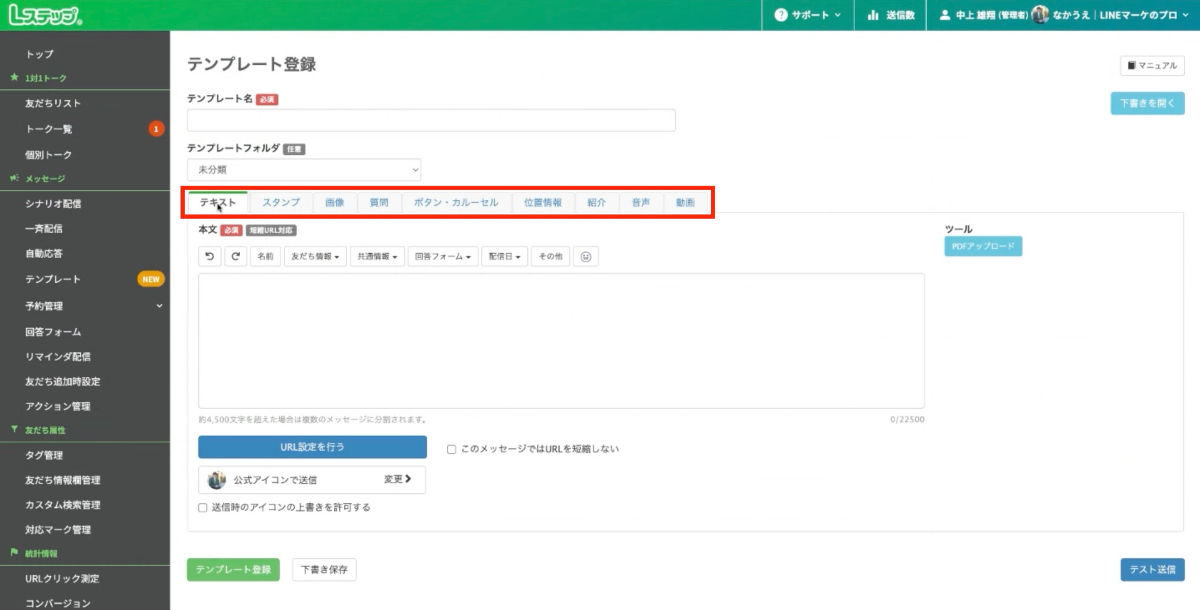
例えば、キャンペーンのURLが変わった時、もし10個のシナリオにURLを直接書き込んでいたら、10箇所すべてを探し出して手作業で修正しなければなりません。
しかし、テンプレートを使っていれば、大元のテンプレートを1つ修正するだけで、全てのシナリオに変更が即座に反映されます。
さらに、「登録1日後_自己紹介」「登録3日後_お客様の声」「登録5日後_限定オファー」のようにテンプレート名を付けて管理すれば、誰が見てもシナリオの全体像を瞬時に把握できます。
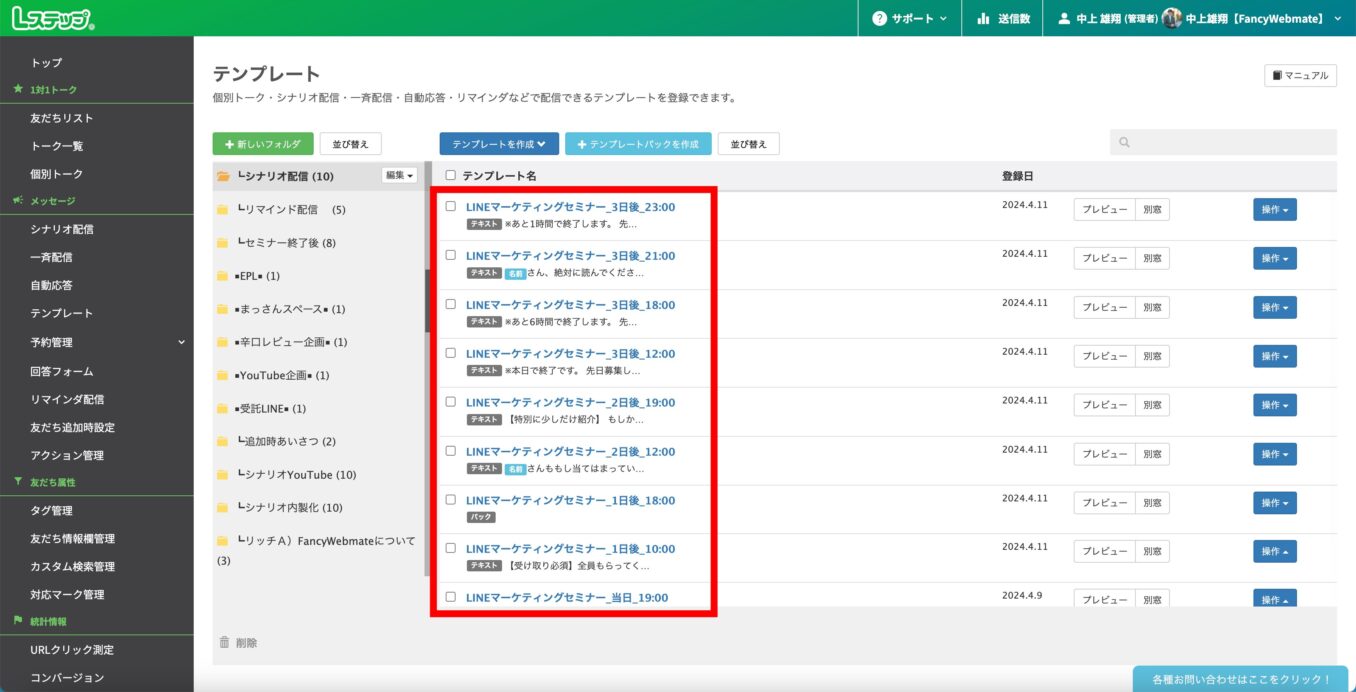
これは、運用を「属人化」させないためのテクニックです。
URLには必ず「タグ付け」を
シナリオメッセージにWebサイトや商品ページのURLを記載する際、ただURLを貼り付けただけでは、Lステップがもつポテンシャルの半分も引き出せていません。
理由としては、お客様がクリックしたかどうかが分析できないからです。
URLを設置する際は、必ず「訪問アクション」を設定し、クリックした人に特定のタグ(例:「サービスA詳細ページ_クリック」)が付与されるように設定してください。
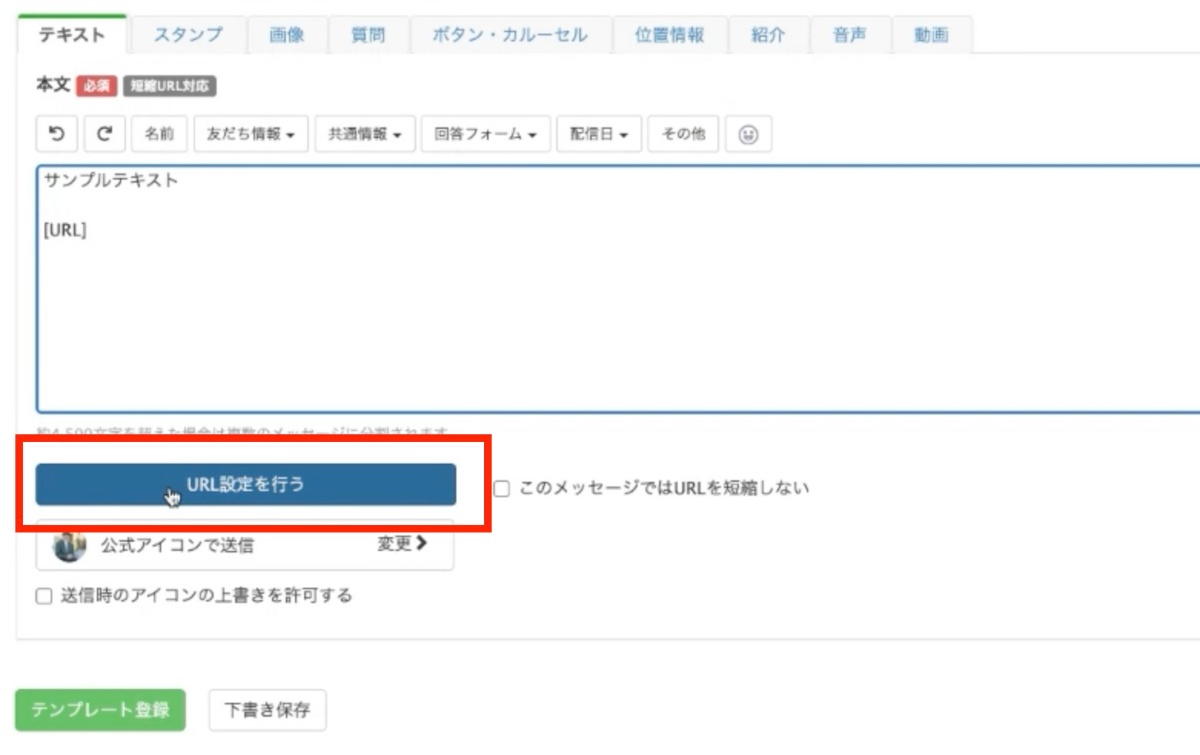
タグ付けすることで、お客様がメッセージにどう反応しているのか数字で分析することができます。
例えば、1,000人に配信して、クリックした人が100人ならタップ率は10%。
もし1%なら、メッセージ内容や誘導文に問題があると判断できます。
また、「サービスAに興味を持ってクリックしてくれた人たち」だけに、別の案内を送ることも可能です。
同様に、クリックしなかった人には、別の切り口で再度アプローチすることもできます。
このタグ付けを怠ることは、お客様がお店の商品に手を伸ばしたのに、その情報を見過ごすようなものです。
Lステップを使う以上、ユーザーのアクションをデータ化する意識を持ちましょう。
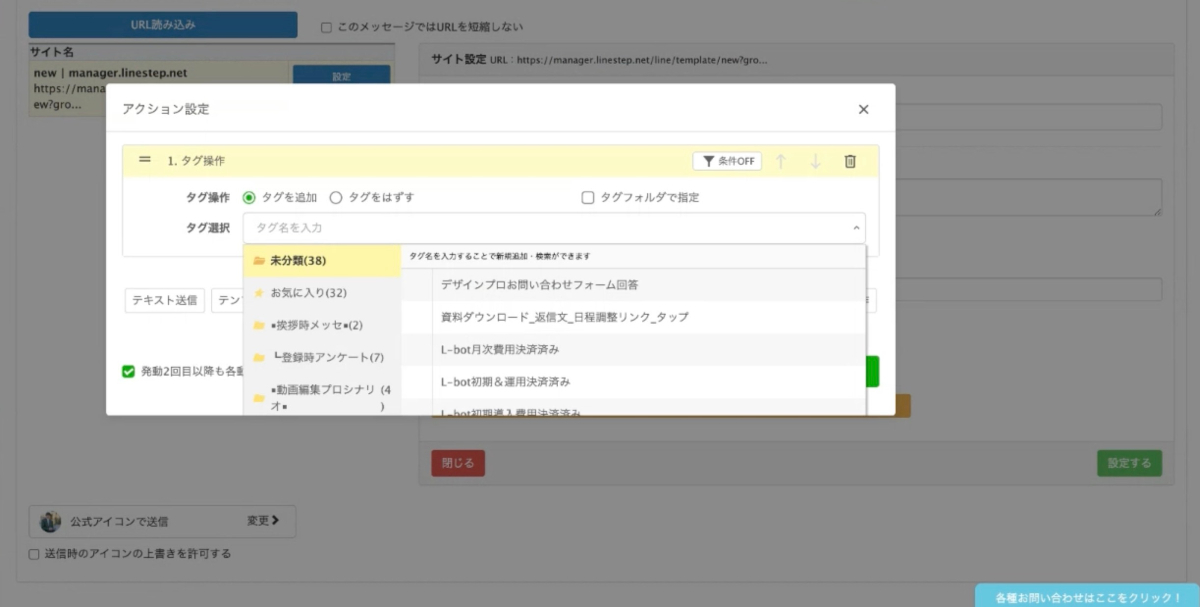
初心者は配信タイミングを「時刻指定」で設計するのが安全です。
1通目は登録直後、2通目は翌日12:00…のように生活リズムに合わせると既読率が安定します。
3. 既存の友だちをLステップに認識させる
Lステップを導入する前からLINE公式アカウントを運用していた場合、そこにいる既存の友だちは、まだLステップのシステムに存在していません。
彼らは言わば、新しい店の外にいるものの、まだ入店していない状態です。
彼らに、新しい店(Lステップ)の中に入ってきてもらうためには、お客様側から何かしらのアクション、つまりメッセージやスタンプを一度送ってもらう必要があります。
丁寧な案内でアクションを促す
LINE Official Account Managerから、既存の友だち全員に、システムの変更を知らせる一斉配信を行いましょう。
ただ「スタンプを送ってください」とお願いするだけでは、なかなか行動してもらえません。
なぜそれが必要なのか、そして行動するとどんないいことがあるのかを、丁寧に伝えることが重要です。
【メッセージ文例】
“いつも〇〇(アカウント名)をご利用いただき、ありがとうございます!
この度、皆様により快適で役立つ情報をお届けするため、配信システムをリニューアルいたしました。
つきましては、システム移行の確認のため、大変お手数ですが、このメッセージにお好きなスタンプを一つだけ送っていただけますでしょうか?
ご返信いただいた皆様には、感謝のしるしとして、次回使える「500円OFFクーポン」をプレゼントさせていただきます!🎁
今後とも〇〇をよろしくお願いいたします。”
このように、相手の手間を気遣いつつ、行動するメリット(クーポンなど)を明確に提示することで、アクション率を高めることができます。
リッチメニューを設定する
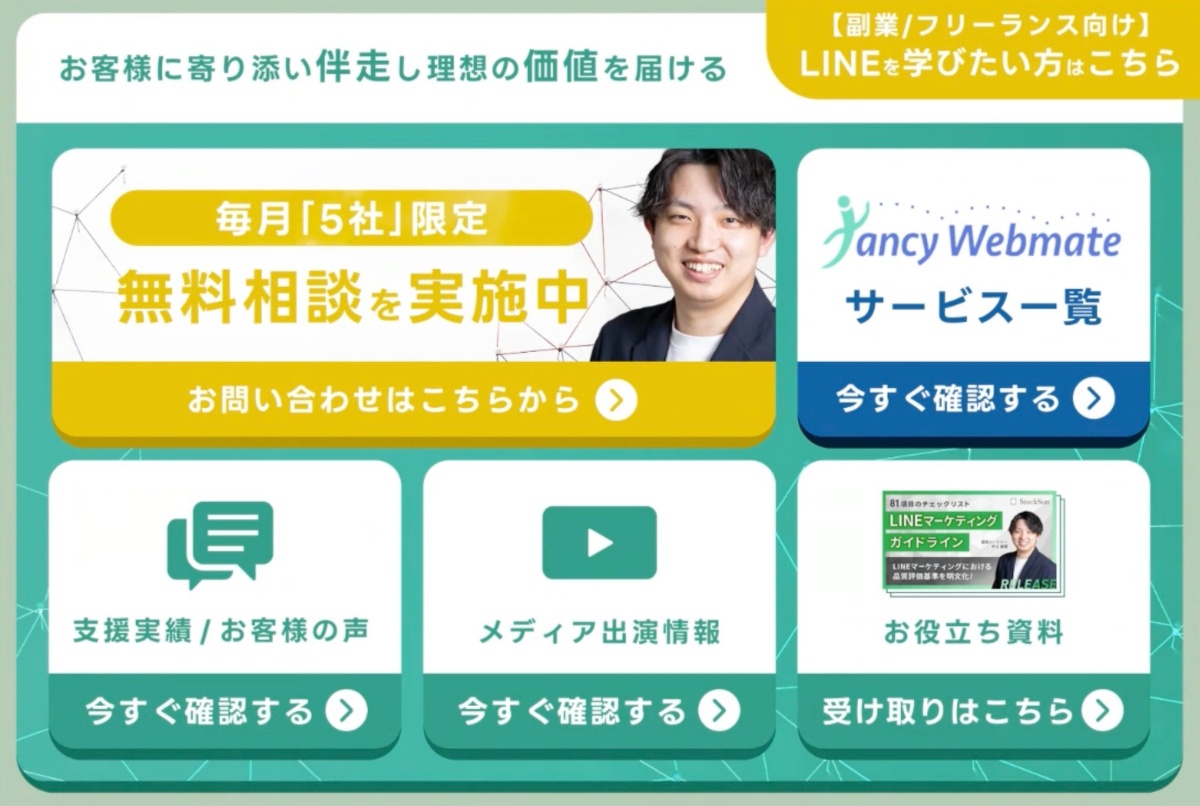
リッチメニューは、トーク画面の下部に常に表示される、いわば「お店の案内板」です。
お客様がいつでも迷わず目的の情報にたどり着けるように設計することで、顧客満足度とコンバージョン率を劇的に向上させることができます。
LINE公式アカウントにも同様の機能はありますが、Lステップのリッチメニューはより高機能です。
自由自在なボタン配置
公式アカウントでは決まったテンプレートにしかボタンを配置できませんが、Lステップなら画像のデザインに合わせて、1ピクセル単位で自由にボタンの領域を設定できます。
多機能な「タブ分け機能」
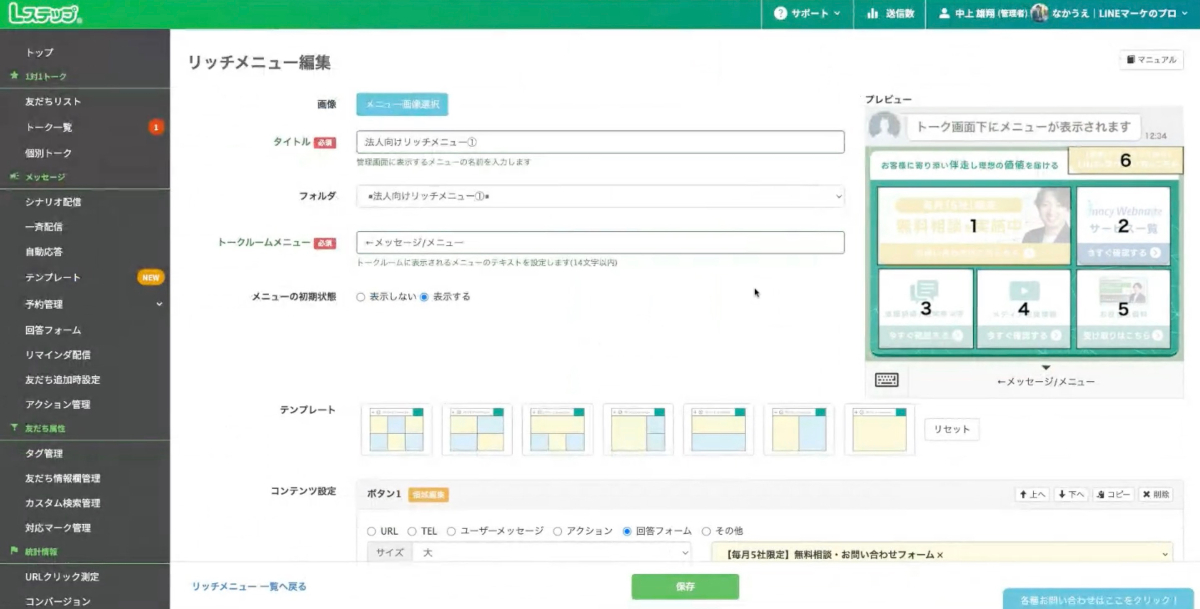
これがLステップ最大の強みです。メニューを複数階層に分け、タップで表示を切り替える「タブ」を作成できます。
これにより、限られたスペースに「サービス一覧」「料金プラン」「お客様の声」「お問い合わせ」といった膨大な情報を、整理して格納することが可能になります。
また、付与したタグをトリガーにして「法人向け」「個人向け」などメニュー自体を自動で出し分ける設計も可能です。
主要導線の一貫性が高まり、CVR改善に直結します。
効果測定のため、スタンダード以上の環境では“LINE公式側ではなくLステップ側”でリッチメニューを作成・管理するのが基本です。
Lステップは「使い方」次第で最強のツールになる
お疲れ様でした!これでLステップを動かすための基本的な設定は完了です。
今回で、「シナリオ配信」「リッチメニュー」「回答フォーム」といった主要な機能の設定ができ、未設定の状態から脱却することができました。
ただし、これでゴールではありません。
ここからは、さらに細かい条件分岐やシナリオを設定しつつ、それらの分析体制を細かく構築していくこと大切です。
分析の下地があるからこそ、CVRを追求したクリエイティブへの投資も、その改善のための動きができます。
正しく実行すれば、Lステップは単なる自動化ツールではなく、24時間365日働き続け、売上を上げ続けてくれる「最強の右腕」となるでしょう。
しかし、もしあなたが、 「どんなリッチメニューやシナリオを作れば効果的なのか分からない」 「設定に不安があり、回り道せずプロの力で最短で成果を出したい」 と本気でお考えでしたら、ぜひ一度、私たちFancyWebmateにご相談ください。
私たちは、単にLステップの機能を設定するだけの「作業代行業者」ではありません。
LINEを中心に据え置きつつ、その周辺のマーケティングまで設計できるパートナーです。
あなたの事業が秘めている可能性を最大化するための一歩を、ともに踏み出しましょう。
Lステップの初期設定に関するよくある質問
最後に、Lステップの使い方に関して、皆様からよく寄せられる質問にお答えします。
Q1. Lステップをスマホだけで運用することはできますか?
A:モバイル版のアプリはありますが、おすすめしません。
シナリオ作成やリッチメニュー設定、各種分析といったLステップの機能は、PC画面でこそ効率的に操作できます。
スマートフォンは、外出先での個別トークの確認・返信など、あくまで補助的な役割と捉えてください。
Q2. シナリオは何通くらい設定するのが効果的ですか?
A:商材や目的によりますが、一つのゴール(例:無料相談への申し込み)に対して5〜10通程度でストーリーを組むのが一般的です。
重要なのは数よりも「質」です。
短すぎると価値が伝わり切らず、長すぎると読者が飽きてブロックの原因になります。
売り込みばかりではなく、読者の役に立つ情報を織り交ぜながら、徐々に信頼関係を築くストーリーを意識することが何よりも重要です。
Q3. 途中でプランを変更することはできますか?
A:はい、友だち数や月間配信数の増加に合わせて、下位プランから上位プランへのアップグレードはいつでも可能です。
しかし、一度上げたプランを下位プランへダウングレードすることはできないという重要な制約があります。
そのため、最初はスタートプランやスタンダードプランから始め、ビジネスの成長に合わせてプランを見直していくのが最も賢明な選択です。
Q4. Lステップ以外のツール(エルメなど)ではダメなのでしょうか?
A:結論から言うと、長期的な事業成長と安定性を重視するならLステップを強く推奨します。
エルメ(L Message)などのツールも安価で魅力的に見えますが、私たちの経験上はサーバーの安定性やサポート体制、機能の拡張性に違いがありました。
LINEは売上に直結する事業の基幹システムです。短期的なコストだけでなく、将来的な乗り換えリスク(友だちリストが半減する可能性など)も考慮すると、最初から信頼性の高いLステップを選ぶ方が、結果的に費用対効果は高くなります。
LINEマーケティングを
メインに、
総合的な
Webマーケティングをご支援
- 累計支援社数300社超
- Lステップ認定コンサルタントで
トップクラスの成果実績 - お客様満足度98.7%

LINEマーケティングを
メインに、
総合的な
Webマーケティングをご支援
- 累計支援社数300社超
- Lステップ認定コンサルタントで
トップクラスの成果実績 - お客様満足度98.7%
